首页
技术小册
AIGC
面试刷题
技术文章
MAGENTO
云计算
视频课程
源码下载
PDF书籍
「涨薪秘籍」
登录
注册
Magento产品列表
Magento产品工作区
Magento创建产品
Magento简单产品管理
Magento可配置产品管理
Magneto分组产品管理
Magento虚拟产品管理
Magento捆绑产品管理
Magento可下载产品管理
Magento礼品卡产品管理
Magento目录图像和视频
Magento产品图像配置
Magento管理产品图像和视频
Magento添加产品视频
Magetno产品设置:Sources
Magento产品设置:Content
Magento产品设置:Configurations
Magento产品设置:Product Reviews
Magento产品设置:搜索引擎优化
Magento相关产品、向上销售和交叉销售
Magento产品设置:自定义选项
Magento产品属性概述
Magento属性输入类型
Magento将属性添加到产品
Magento产品颜色色板
Magento创建和删除产品属性
Magento批量更新产品属性
Magento产品属性集
当前位置:
首页>>
技术小册>>
Magento零基础到架构师(产品管理)
小册名称:Magento零基础到架构师(产品管理)
虚拟产品或数字商品是指无形项目,如会员资格、服务、保修或书籍、音乐、视频或其他产品的订阅和数字下载。 虚拟产品可以单独销售,也可以作为 已分组的产品, 可配置产品,或 捆绑产品 产品类型。 除了没有 Weight 字段,创建虚拟产品和简单产品的过程是相同的。 以下说明演示了使用创建虚拟产品的过程 产品模板、必填字段和基本设置。 完成基础知识后,我们可以根据需要完成其他产品设置。  **步骤1:选择产品类型** 在 管理员 侧栏,转到 Catalog > Products. 在 Add Product( 菜单箭头 )菜单,然后选择 Virtual Product. 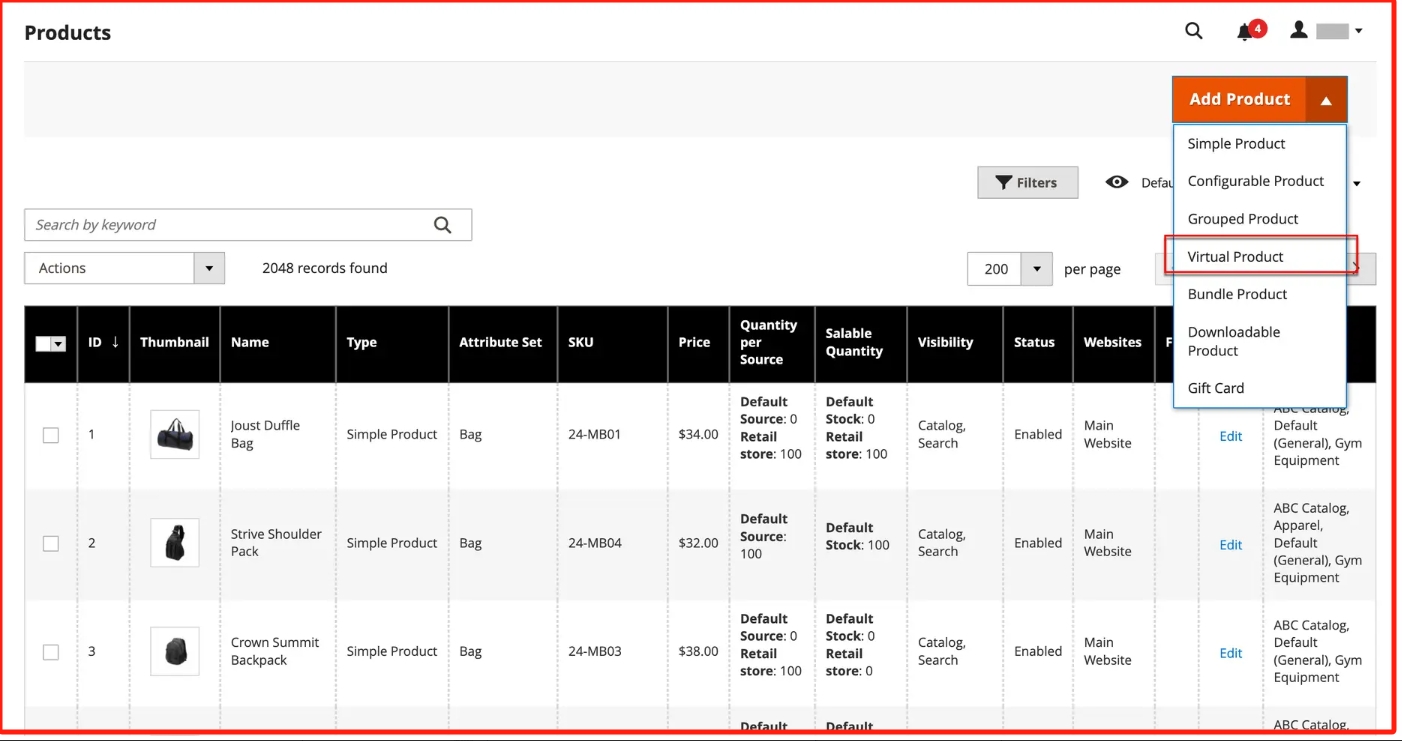 **步骤2:选择属性集** 选择 属性集 作为产品的模板,执行以下操作之一: - 单击 Attribute Set 字段并输入属性集的全部或部分名称。 - 在显示的列表中,选择要使用的属性集。 - 将更新表单以反映更改。 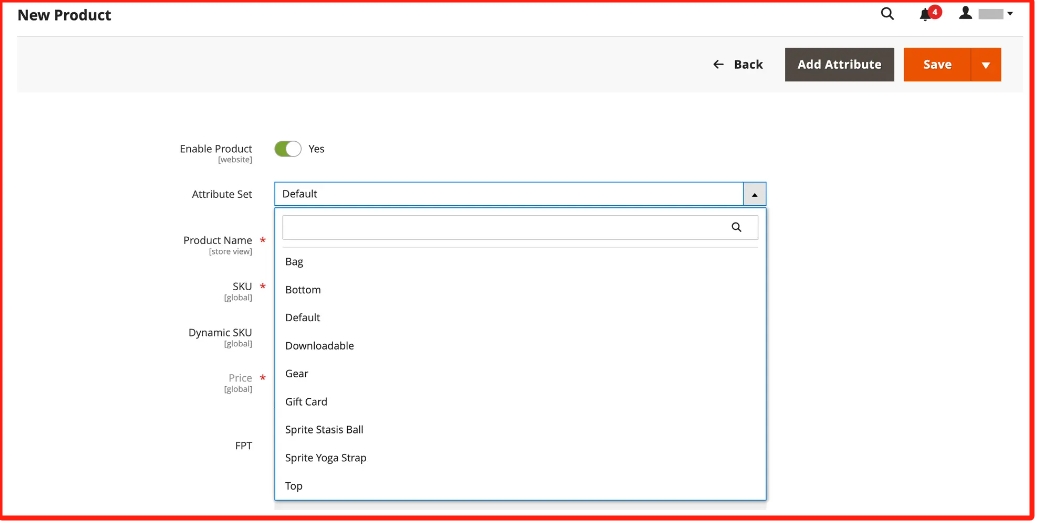 **第3步:完成所需的设置** 输入 Product Name. 接受默认值 SKU 基于产品名称或输入其他名称。 输入产品 Price. 由于产品尚未准备好发布,设置 Enable Product 到 No. 单击 Save 并继续。 保存产品后, 商店视图 选择器显示在左上角。 选择 Store View 在产品可用的位置。  **步骤4:完成基本设置** 设置 Tax Class 更改为以下任一项: - None - Taxable Goods 输入 Quantity ,并执行以下操作: - 接受默认值 Stock Status 设置 In Stock. - 由于虚拟产品尚未发货,因此 Weight 未使用字段。 - 接受默认值 Visibility 设置 Catalog, Search. 要分配 Categories 对于产品,单击 Select… 框并执行以下任一操作: 选择现有类别: - 在框中开始键入,直到找到匹配项为止。 - 选中要分配的类别的复选框。 创建类别: - 单击 New Category. - 输入 Category Name 并选择 Parent Category,确定其在菜单结构中的位置。 - 单击 Create Category. 可能有其他单个属性用于描述产品。 选择因属性集而异,我们可以稍后完成它们。 分配来源和数量(Inventory Management) 对于多源商家,使用 Inventory Management,向下滚动到 源 并分配来源和数量: - 要添加源,单击 Assign Sources. - 浏览或搜索源,然后选中要为产品添加的源旁边的复选框。 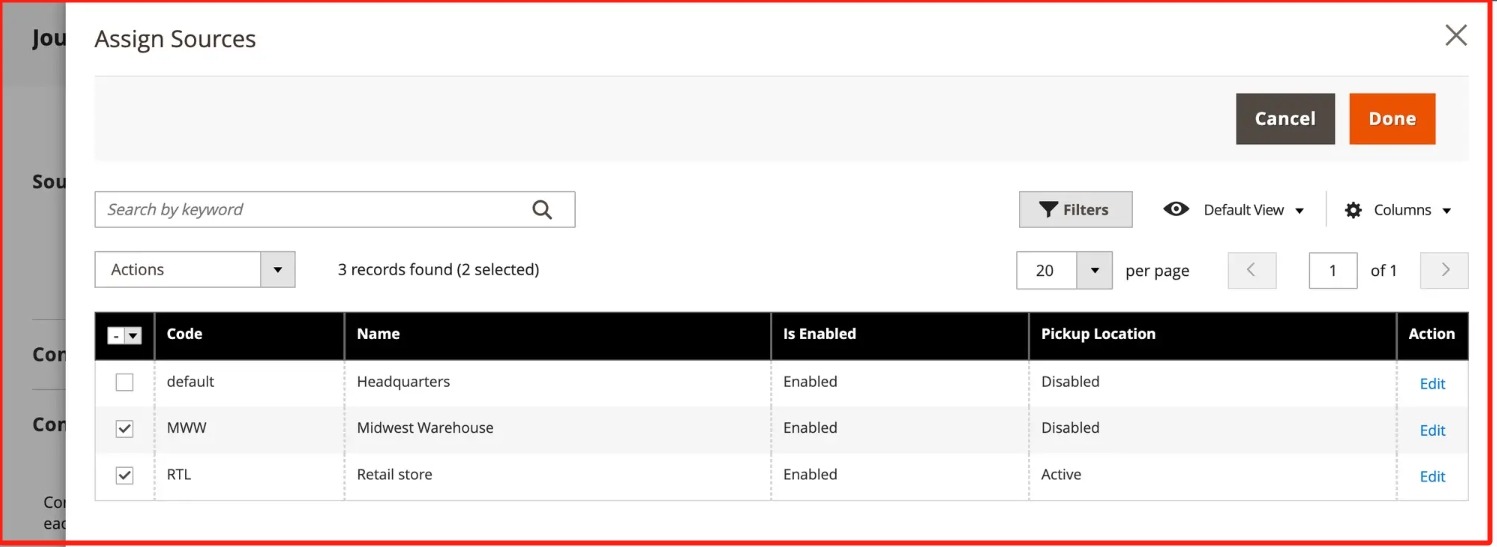 单击 Done 以添加源。 要管理源的数量和状态,单击 Advanced Inventory 并设置 Manage Stock 到 Yes. 设置 Source Item Status 到 In Stock. 输入金额更新 Qty 用于库存量。 要设置库存数量通知,执行以下操作之一: - 自定义通知数量 — 清除 Notify Quantity Use Default 复选框,并输入金额 Notify Quantity. - 默认通知数量 — 选择 Notify Quantity Use Default 复选框。 Commerce检查并使用中的设置 Advanced Inventory 或全局店铺配置。  **第5步:完成产品信息** 根据需要完成以下部分中的信息: - 内容 - 图像和视频 - 搜索引擎优化 - 相关产品、向上销售和交叉销售 - 可自定义的选项 - 网站中的产品 - 设计 - 礼品选项 **步骤6:发布产品** 如果我们已准备好在目录中发布产品,设置 Enable Product 到 Yes. 执行以下操作之一: **方法1: 保存并预览** 在右上角,单击 Save. 要查看我们商店中的产品,选择 Customer View 在 管理员 ( 菜单箭头 )菜单。 该店铺将在新的浏览器选项卡中打开。  **方法2: 保存并关闭** 在 Save( 菜单箭头 )菜单,选择 Save & Close. **注意事项** 虚拟产品用于无形产品,如服务、订购和保修。 虚拟产品与简单产品非常相似,只是没有重量。 除非购物车中有实际产品,否则在结账期间不会显示送货选项
上一篇:
Magneto分组产品管理
下一篇:
Magento捆绑产品管理
该分类下的相关小册推荐:
Laravel(10.x)从入门到精通(三)
Yii2框架从入门到精通(下)
Laravel(10.x)从入门到精通(四)
Yii2框架从入门到精通(上)
PHP合辑1-基础入门
PHP高性能框架-Swoole
Laravel(10.x)从入门到精通(七)
PHP8入门与项目实战(1)
Magento2主题开发高级实战
Magento零基础到架构师(系统管理)
PHP安全之道
Laravel(10.x)从入门到精通(五)